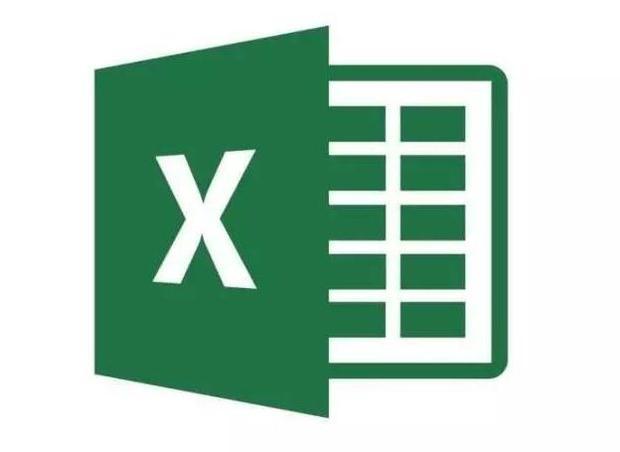
步骤1
打开Excel 2010文档,单击“审阅”选项卡。单击“更改'工具组中的”共享工作簿“。

步骤2
打开”共享工作簿“对话框,单击”编辑“选项卡。勾选”允许多用户同时编辑,同时允许工作簿合并“复选框,单击”确定“按钮。
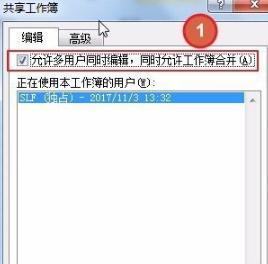
步骤3
弹出Excel系统提示框,单击”确定“按钮。
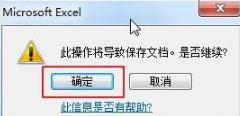
步骤4
共享状态设置完成后,可以在标题栏文件名称后看到”共享“字样。

步骤5
取消共享状态。在”审阅“菜单下单击“更改'工具组中的”共享工作簿“。在弹出的”共享工作簿“对话框中取消勾选”允许多用户同时编辑,同时允许工作簿合并“复选框,最后单击”确定“按钮。
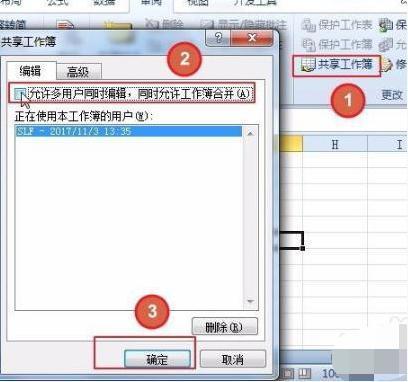
步骤6
弹出Excel 系统提示框,单击“是”按钮,完成取消共享状态。
